PC có thể xem là một thiết bị không thể thiếu trong cuộc sống ngày nay, đặc biệt với giới trẻ. Nhưng dựng một chiếc PC như thế nào cho hợp lý và phù hợp với túi tiền thì không phải ai cũng rành rẽ.

Các thành phần cơ bản của PC
Máy tính có khá nhiều thành phần, tuỳ theo mục đích chính của việc sử dụng. Ở đây chúng ta chỉ xét các thành phần mà một PC cơ bản sẽ cần :
- Bộ xử lý chính (CPU)
- Bộ nhớ hệ thống (RAM Memory)
- Bộ xử lý đồ hoạ (GPU)
- Bo mạch chủ (MB - Mainboard)
- Ổ lưu trữ dữ liệu chính (HDD / SSD)
- Ổ lưu trữ dữ liệu ngoài (ODD / USD Flash drive)
- Màn hình hiển thị (Monitor)
- Nguồn điện (PSU)
- Chuột & Bàn phím (Mice & Keyboard)
- Vỏ máy tính (Case / Chassis)
Nhưng chọn CPU của ai sản xuất chưa phải hết. Điều "đau đầu" tiếp theo với khá nhiều người là chọn CPU dùng socket gì ? Về căn bản thì CPU và MB khác socket sẽ không dùng chung được. Nếu bạn chọn CPU socket T (LGA 775) còn MB socket H1 (LGA 1156) thì rất tiếc, chúng không "cặp đôi" được.
AMD và Intel hiện có các kiểu socket sau cho dòng PC phổ thông (không xét dòng máy cao cấp) :
- Intel: socket T (LGA 775), socket H1 (LGA 1156), socket H2 (LGA 1155)
- AMD: socket AM3, socket AM3+, socket FM1

Riêng với AMD, có chút đặc biệt: MB AM3+ chạy được các CPU AM3, song MB AM3 có chạy được CPU AM3+ hay không tuỳ thuộc nhà sản xuất (NSX) MB, bạn cần kiểm tra danh sách CPU được hỗ trợ tại website của NSX MB để nắm rõ hơn từng model.
Vậy ở đây, nên chọn socket nào? Theo quan điểm của người viết, nếu bạn chọn Intel, thì socket T và socket H2 sẽ hợp lý hơn cả. Socket T tuy đã "có tuổi" nhưng giá thành không cao và hiện còn được dùng khá nhiều. Còn socket H1 không nên dùng vì nó sẽ sớm bị thay thế bởi socket H2, các CPU hỗ trợ socket này cũng không nhiều và giá thành cao. Trong khi đó socket H2 vẫn được Intel dùng cho vài năm tới (dòng chip Ivy Bridge 22nm vẫn dùng socket này).
Còn với AMD? Socket AM3 & AM3+ về cơ cản cũng tương tự socket T: chúng sẽ sớm bị AMD loại bỏ. Song đây là 2 socket có nhiều model CPU AMD hỗ trợ nhất trong giai đoạn hiện tại. Socket FM1 mới ra mắt trong năm nay sẽ được AMD thay thế bởi socket FM2 trong năm sau. Cá nhân tôi chọn socket AM3 & AM3+ nếu bạn theo hướng AMD.
Bạn có thể đang thắc mắc: CPU AMD và Intel, ai tốt hơn ? Nếu bạn ngắm đến dòng máy cao cấp, thì hiện tại các sản phẩm của AMD không nhanh bằng của Intel. Nhưng nếu bạn chỉ có nhu cầu xem phim, nghe nhạc, lướt web, văn phòng, chơi game nhẹ thì về cơ bản, bạn sẽ không thấy được khác biệt khi dùng cả hai. Hay nói ngắn gọn: với 12 triệu VND thì CPU của ai cũng vậy! Chọn dùng cái gì là tuỳ sở thích của bạn.
Các thành phần khác
Sau khi chọn xong CPU gì thì vấn đề còn lại khá đơn giản. Bạn có thể chọn các thành phần khác tuỳ ý mà không phải phân vân nhiều về mặt thương hiệu. Vì tất cả chúng đều đi theo các chuẩn công nghiệp chung và có thể gắn được cho nhiều hệ thống khác nhau. Tất nhiên bạn vẫn phải để ý vấn đề tương thích vật lý giữa các thành phần (ví như RAM DDR2 không cắm vào MB DDR3 được và ngược lại).
Nói một chút về RAM, hiện tại CPU AMD và Intel đều chuyển sang hỗ trợ chuẩn DDR3 với bus tối đa cho dòng sản phẩm phổ thông là 1333 MHz. Việc trang bị các thanh DDR3 có bus lớn hơn không cho thấy khác biệt rõ ràng trên các model Intel Core i 2nd (thế hệ 2) dùng socket H2 hoặc AMD Phenom II. Chỉ riêng các chip APU (CPU có kèm GPU) dùng socket FM1 của AMD mới thấy được khác biệt này khi chơi game 3D.
Về GPU, có 2 dạng chính : card gắn rời hay card đồ hoạ (VGA card) hoặc tích hợp (on-board, IGP). VGA card cho hiệu năng khi chơi game 3D tốt hơn so với IGP nếu xét cùng thế hệ GPU (nếu khác thế hệ thì phải đi vào chi tiết cụ thể từng model).
Nếu bạn không có nhu cầu game 3D nặng thì IGP nằm trên CPU hoặc chipset (MB) có thể đáp ứng đầy đủ các nhu cầu thông thường. Còn ngược lại, bạn nên trang bị một VGA card rời để chơi game tốt hơn. Với một cấu hình 12 triệu, card AMD (Radeon) hay NVIDIA (GeForce) cho hiệu năng đồ hoạ 3D ngang ngửa nhau. Ngoài ra dùng chung nhờ giao tiếp PCI Express (PCIe) nên bạn không bị trói buộc vào việc dùng card gì cho CPU gì. Bạn vẫn có thể gắn card Radeon đi cùng chip Core hoặc card GeForce với chip Phenom đều OK.
Về MB, đây là thứ giúp CPU "nói chuyện" với mọi thành phần trong hệ thống, và hạt nhân của MB là chipset. MB thường có nhiều chipset khác nhau nhưng cơ bản nó vẫn có một con chip chủ đạo để nêu lên các tính năng cơ bản của MB (loại socket, khe RAM, số khe PCIe & PCI, số cổng SATA / PATA, số cổng USB, LAN...).
Một nét khác biệt cơ bản hiện nay giữa các MB là chúng có hỗ trợ đồ hoạ tích hợp (IGP) hay không. Nếu có, với Intel đấy là các chipset có ký tự mở đầu G, H, Z (ví dụ G41, H67, Z68); với AMD là các chipset có ký tự G ở đuôi (riêng với chipset A75 & A55 thì mặc định chúng có hỗ trợ). Các chipset còn lại không hỗ trợ IGP nên bạn sẽ phải trang bị VGA card rời.
Về monitor, chức năng của nó quá rõ ràng : hiển thị hình ảnh. Tuy nhiều loại công nghệ hiển thị hình ảnh khác nhau lần lượt ra đời nhưng dòng sản phẩm chủ đạo cho PC vẫn là LCD sau khi nó gạt bỏ công nghệ CRT vừa cồng kềnh vừa tiêu thụ nhiều điện năng. Bạn cũng có thể đầu tư vào màn hình plasma hay OLED song hiện tại giá thành của chúng vẫn khá cao.
Một yếu tố phụ khá quan trọng nhưng nhiều người ít để ý khi mua màn hình là số & loại cổng tín hiệu. Hiện có 4 loại cổng chính là D-Sub, DVI, HDMI và DisplayPort (DP) với mỗi loại có nhiều phiên bản khác nhau. Mặc dù AMD và Intel lên kế hoạch đến 2015 sẽ ngưng hỗ trợ 2 loại cổng D-Sub và DVI nhưng cho đến hiện tại, đây vẫn là 2 cổng chính được dùng trên thị trường. Trong trường hợp bạn muốn "chuẩn bị cho tương lai" thì nên xem xét các màn hình có HDMI hoặc DP (còn khá hiếm & đắt).
Một thành phần khác tuy ít được nhắc đến (và nhiều khi bị "xem thường") nhưng có vai trò cực kỳ quan trọng là PSU. Nếu CPU được xem là đầu não, MB được xem là tấm thân, GPU & màn hình là đôi mắt thì bộ nguồn (PSU) chính là trái tim của hệ thống. Và không hệ thống nào có thể hoạt động mà không cần PSU. Thêm vào đó, một PSU tốt sẽ giúp hệ thống hoạt động ổn định, đặc biệt khi bạn cần nâng cấp / gắn thêm thiết bị cho hệ thống. Nhưng rất nhiều người khi mua PC chỉ chú tâm CPU có nhanh không, RAM có nhiều không, VGA card có mạnh không, HDD có nhiều không ... mà họ hầu như không quan tâm đến PSU có tốt không.
Khá cần thiết, song chuột & bàn phím (mice & KB) lại là những món "sao cũng được". Đây có thể xem là "điều may mắn" với người dùng vì chúng ta không cần quá quan ngại về các tính năng của chúng. Và bạn muốn chi bao nhiêu cho 2 món này tuỳ hỉ sở thích của bản thân. Riêng cá nhân tôi có 2 lưu ý :
Nên mua loại dùng cổng USB (vì cổng PS/2 sắp tới sẽ bị loại bỏ)
Nên dùng chuột có dây nếu đặt nặng yêu cầu về game (nhiều chuột không dây chất lượng kém có độ trễ cao gây khó chịu cho người chơi, đặc biệt khi chơi game bắn súng dạng FPS)
Sau cùng là vỏ máy (case / chassis). Cũng tương tự chuột & bàn phím, nếu nhu cầu đơn giản thì "bộ cánh" nào cũng OK. Trừ phi bạn đặt nặng tính thẩm mỹ hoặc tiện ích thì kích thước & kiểu dáng case mới là vấn đề (có thể gắn tối đa bao ổ HDD, cho phép gắn VGA card dài cỡ nào, vị trí PSU nằm trên hay dưới MB …). Đặc biệt với một số người, đặc biệt là dân chơi PC, họ "thích" cho case "ở truồng" để tiện thay thế, rút cắm các thiết bị. Nên với case thì đây là sở thích riêng mỗi người.
Một vài cấu hình ví dụ
Nghe nhiều "lý thuyết" cũng cần đến lúc "thực hành". Sau đây tôi sẽ dựng lên vài cấu hình ví dụ cho bạn tham khảo. Ở đây tôi quy về giá USD vì các cửa hàng nhập linh kiện từ nước ngoài về theo USD. Trên thực tế mặc dù niêm yết giá VND nhưng đó là giá USD sau khi đã nhân thêm tỷ giá. Vì tỷ giá thường xuyên biến động nên tôi lấy USD làm "giá gốc". Điều tất yếu là trong tương lai thang đo 12 triệu VND (~ 560 USD vào lúc này) sẽ không còn đúng. Lúc ấy bạn phải "tự thực hành" lấy.
Cấu hình chơi game
Vì thiên về game nên hệ thống cần một card đồ hoạ tương đối mạnh. Ở độ phân giải 1680 x 1050 trở xuống, Radeon HD 6670 đáp ứng đầy đủ các yêu cầu của game 3D hiện nay được Tom's Hardware bình chọn là card đồ hoạ 100 USD nên dùng.
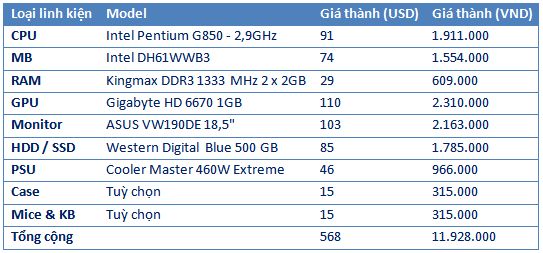
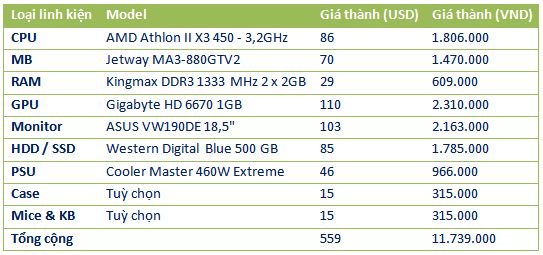
Cấu hình giải trí phổ thông
Nếu game 3D không phải mục tiêu chính của bạn thì việc trang bị một card đồ hoạ rời trở nên không cần thiết. Bạn có "thêm" ~ 100 USD để dùng vào các thành phần khác, ví dụ như thay CPU tốt hơn, MB kích thước lớn hơn, hoặc dùng màn hình bự hơn, hoặc trang bị một HDD có dung lượng cao hơn ... Riêng tôi ưu tiên một màn hình bự hơn vì nó giúp cải thiện không gian làm việc lên nhiều (và chắc bạn sẽ thấy thoải mái hơn) cũng như một HDD dung lượng cao sẽ giúp chứa nhiều phim HD hơn.
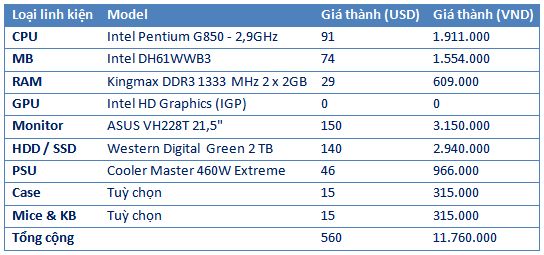
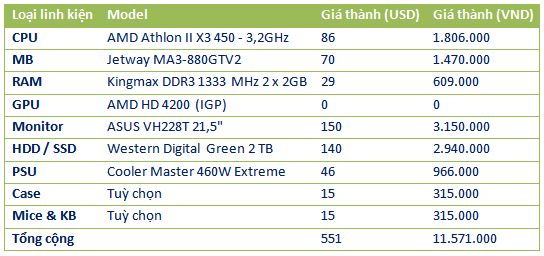
Cấu hình tiết kiệm
Tuy nhiên không hẳn HSSV nào cũng "có điều kiện". Việc sắm sửa một hệ thống như trên còn khá "xa vời" với nhiều người. Do vậy tôi thành lập nên một vài cấu hình ít tốn kém hơn nhưng về cơ bản vẫn đáp ứng được nhu cầu của đa số người dùng. Nguyên tắc cơ bản là giảm chi phí cho CPU, MB, monitor vì đây là các thành phần có độ dao động giá thành cao nhất.
Ở đây tôi lập ra 2 cấu hình với giá thành 8,5 triệu VND (~ 400 USD).
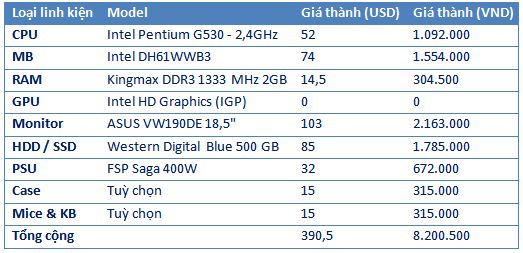
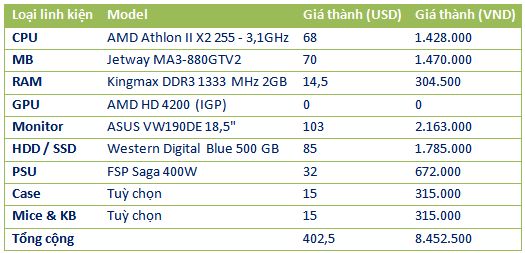
Lời kết
Mua sắm PC là một vấn đề tuy khó mà dễ. Khó là vì khi bạn không nắm được thị trường và chưa xác định được mục đích mua sắm cũng như ngân sách cần bỏ ra. Về thị trường, với người không chuyên thì đây là việc khó. Bạn nên tham khảo các trang tin cũng như trao đổi trên các forum phần cứng để nắm thêm chi tiết, hoặc nhờ bạn bè tư vấn xây dựng cấu hình. Nhưng có một điều bạn nên lưu ý khi nhờ tư vấn: xây dựng cấu hình mà bạn cần chứ không phải cấu hình mà nhiều người mơ ước.


![[Tư vấn] "Sổ tay" những điều cần biết khi chọn mua laptop](https://gamek.mediacdn.vn/zoom/170_113/l9ihB7ArCkHBggPlbDAvcPJ60yLqK9/Image/2011/11/buyinglaptopforyou_4df2c.jpg)
